VIDEO
| ”Video” menu |
Fra hovedmenuen skal du trykke på ”App´er” og derefter på menuen ”Video”. Vælg en tilsluttet inputkilde. Hvis flere kilder er tilsluttet, skal du vælge en af inputkilderne på følgende liste for at få adgang til videoerne: - ”USB1” (USB-port); - ”USB2” (USB-port). Særlige funktioner: - visse formater kan ikke genkendes af systemet; - USB-drevet skal være FAT32- eller NTFS-formateret og have en minimumkapacitet på 8 GB og en maksimumkapacitet på 64 GB. | |
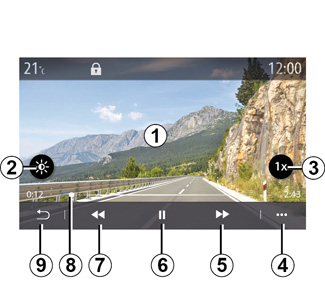
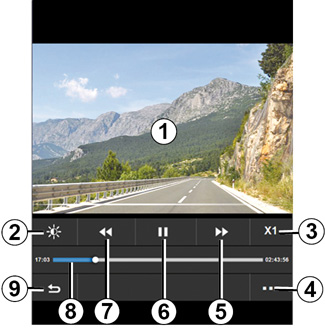
”Video”
Under afspilning af en video kan du:
- juster brillans ved at trykke på tasten 2;
- juster afspilningshastigheden ved at trykke på knappen 3;
- få adgang til pop op-menuen 4;
- få adgang til den forrige video ved at trykke på 7, hvis spilletiden ikke har oversteget tre sekunder. Efter 3 sekunder starter videoen fra begyndelsen;
- Brug rullebjælken 8;
- sætte på pause ved at trykke på 6;
- gå til næste video ved at trykke på 5;
- klik to gange på området for forhåndsvisning af billeder 1 for at skifte videoen til fuldskærmstilstand;
- tryk på 9 for at vende tilbage til forrige skærm.
Særlige funktioner:
- nogle funktioner er kun tilgængelige i fuldskærmstilstand;
- afspilningskontrollerne forsvinder automatisk efter 10 sekunder, når der afspilles en video i fuldskærmstilstand.
Afspilning af video kan kun ske, når køretøjet holder stille. Under kørslen forbliver kun lydsporet af den aktuelle video aktivt.
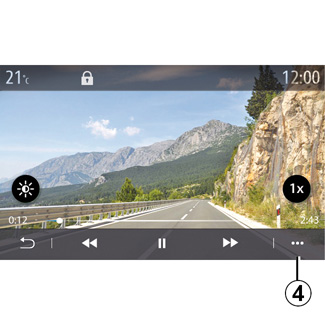
Kontekstuel menu
Ved brug af pop op-menuen 4, kan du:
- få mere detaljerede oplysninger om videoen (titel, filtype, dato, placering osv.);
- åbne indstillingerne.
”Information”
Fra denne menu kan du få adgang til oplysninger om videoen (titel, type, tid, opløsning).
Bemærk: For flere oplysninger om kompatible videoformater bedes du kontakte en af fabrikantens repræsentanter.
”Indstillinger”
Fra menuen ”Indstillinger” kan du vælge visningstype:
- ”Tilpasset” (justeret);
- ”Fuld skærm”.
Alle nye USB-flashdrev, der indsættes, analyseres, og drevets informationsdata gemmes i multimediesystemet. Afhængigt af kapaciteten på USB-flashdrevet kan multimedieskærmen sættes på standby. Vent i nogle sekunder. Brug kun USB-flashdrev, der overholder de gældende nationale krav.

